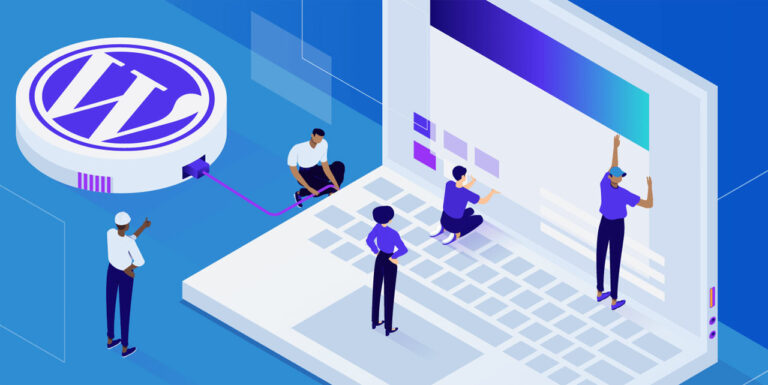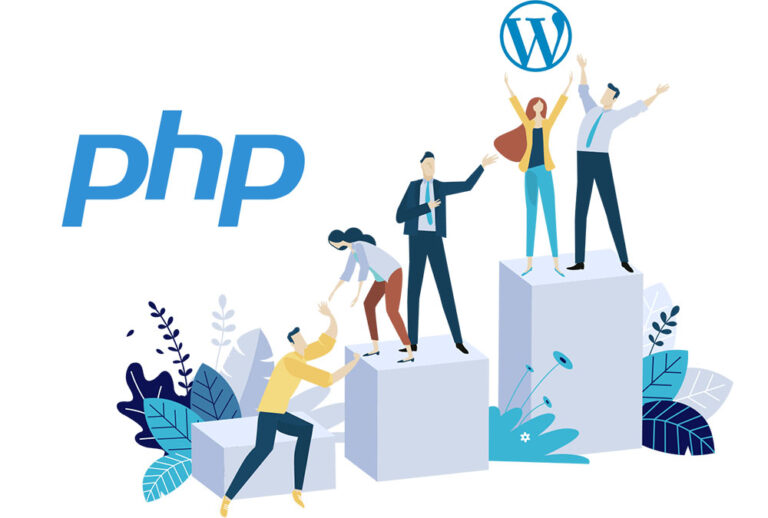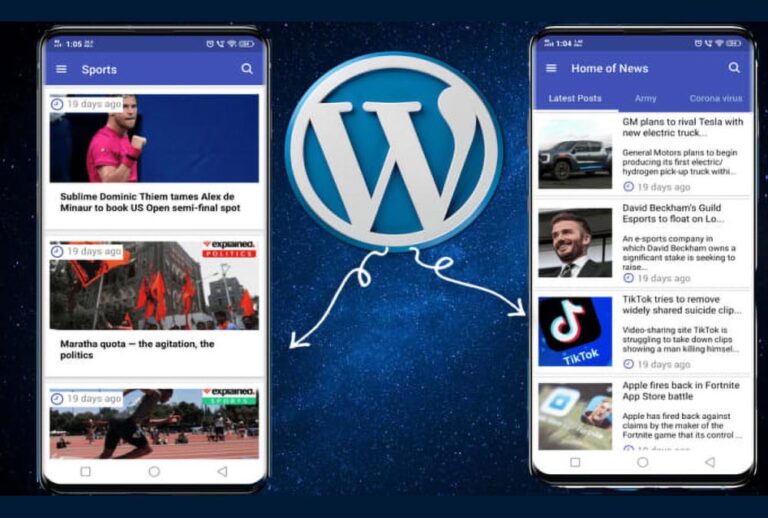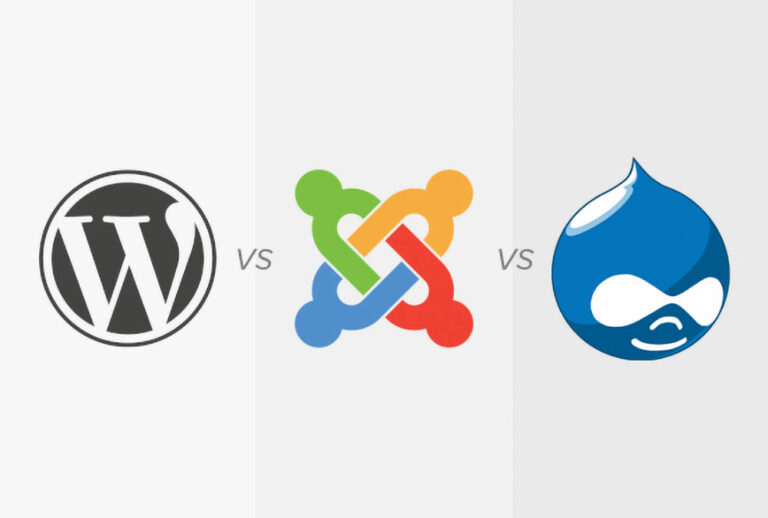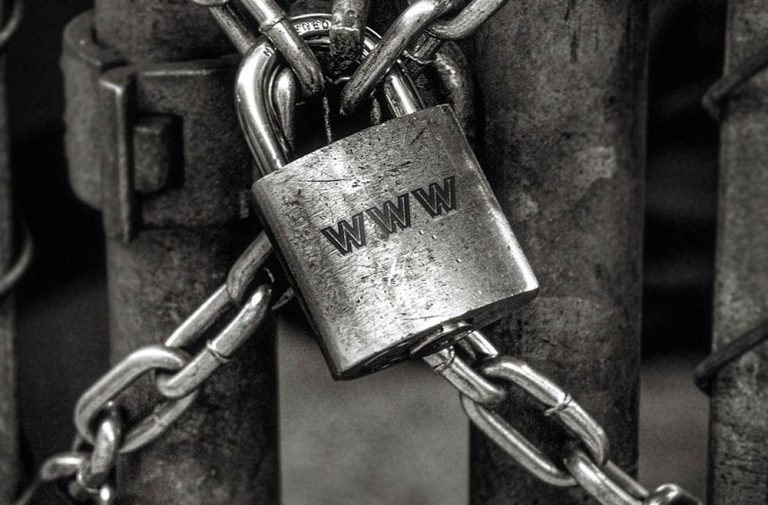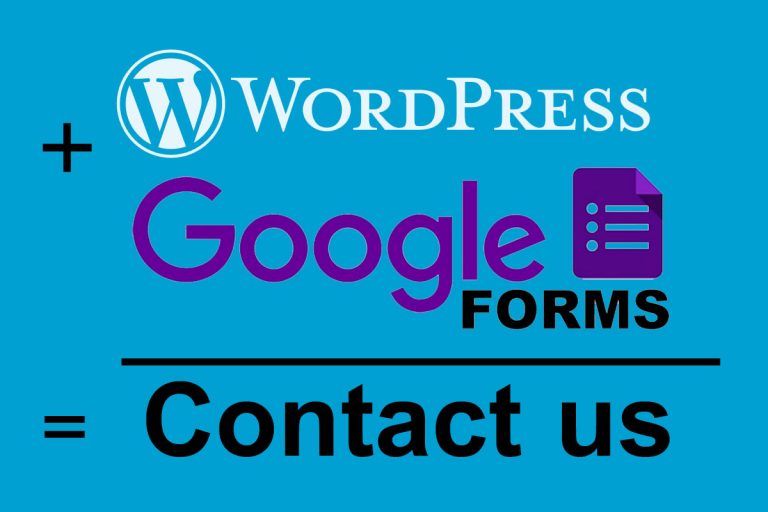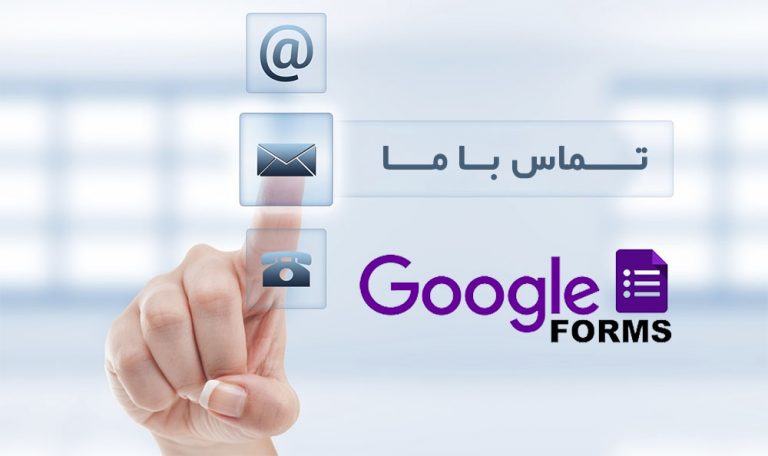ترفندهای وردپرس — ساخت فرم تماس با ما برای افزایش فهرست ایمیل
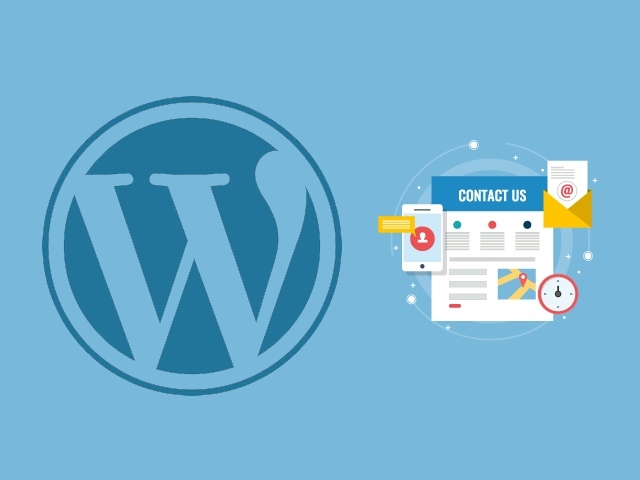
شما میتوانید با استفاده از فرم (تماس با ما) در محیط وردپرس، تعداد کاربران فهرست ایمیل خود را افزایش دهید. زمانی که کاربران جهت ارتباط شما، از فرم تماس با ما استفاده میکنند، به نوعی ارتباط بیشتری با سایت شما برقرار میکنند. در این مقاله، قصد داریم نحوه استفاده از فرم تماس با ما (Contact Us) به منظور افزایش تعداد کاربران فهرست ایمیل را آموزش دهیم.
معمولاً برای تشویق کاربران به ثبت نام در یک وبسایت، باید از روشها و ابزارهای مختلفی استفاده کرد. فراهم کردن روشهای مختلف ثبت نام میتواند شما را در جذب اعضای بیشتر کمک کند. به این منظور، بسیاری از کاربران از فرمهای ثبت ایمیل استفاده میکنند. این روش برای شروع خوب است اما برای کسب نتیجه بهتر، باید به صورت خلاقانهتری با این موضوع برخورد کرد. فرمهای تماس با ما (در واقع هر نوع فرمی) در درون وبسایت شما، محلی مناسب برای اضافه کردن گزینه ثبت ایمیل است.
دلایل استفاده از گزینه ثبت ایمیل در فرم تماس
- کاربران شما با پر کردن این فرم، ایمیل خود را نیز وارد میکنند (دیگر نیازی به فرم ثبت ایمیل جداگانه نیست).
- اگر کاربری در حال پر کردن این فرم باشد، در واقع به محتوایی که شما در وبسایتتان ارائه میکنید، علاقهمند شده است؛ پس چه دلیلی وجود دارد که از این فرصت برای درخواست اشتراک استفاده نکنید؟
- بسیاری از کاربران احساس میکنند که اگر در فهرست ایمیل شما قرار داشته باشند، شانس دریافت پاسخ از طرف شما افزایش خواهد یافت.
- شما میتوانید این گزینه را علاوه بر فرم تماس با ما، در نظرسنجیها، سؤالات، دانلودها و قسمتهای مختلف سایتتان اضافه کنید.
با توجه به مطالبی که گفته شد، در ادامه نحوه ادغام آسان فهرست ایمیل با فرمهای وردپرس را توضیح خواهیم داد. با انجام این کار، شما میتوانید از فرمهای تماس با ما برای افزایش اشتراکهای ایمیلی وبسایت خود استفاده کنید.
اتصال فهرست ایمیل به فرمهای تماس با ما در وردپرس
برای این کار، شما اول از همه به نصب و فعالسازی پلاگین (WPForms) نیاز دارید. در مرحله بعد، مطابق شکل زیر بر روی گزینه (WPForms) در محیط وردپرس خود کلیک کرده و گزینه (Addons) را انتخاب کنید. در این بخش باید افزونه سرویسدهنده بازاریابی ایمیلی خود را نصب کنید.
پلاگین WPForms قابلیت ادغام با بهترین سرویسدهندههای بازاریاب ایمیلی، نظیر Constant Contact ،MailChimp ،AWeber و غیره را دارد.

افزونه معرفیشده در این آموزش، MailChimp است. زمانی که شما این افزونه را نصب و فعال کردید، به صفحه (Settings) در بخش (WPForms) بروید و بر روی برگه (integrations) کلیک کنید. مطابق تصویر زیر، خواهید دید که سرویسدهنده ایمیل شما (در این مثال MailChimp) در این بخش فهرست شده است. بر روی نام سرویسدهنده ایمیلی مورد نظر کلیک کرد و اطلاعات احراز هویت خود را وارد کنید. میتوانید اطلاعات مورد نیاز را از حساب کاربری سرویس ایمیل خود به دست بیاورید.
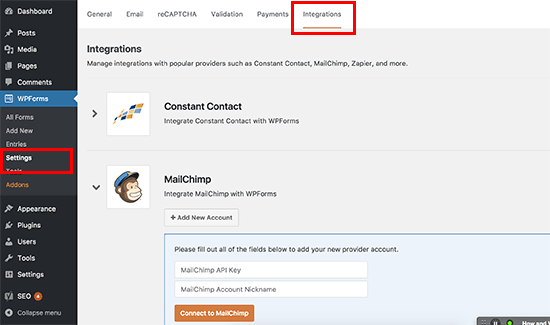
بعد از اینکه پلاگین WPForms به سرویس بازاریابی ایمیلی شما متصل شد، میتوانید به راحتی گزینه ایمیل را به فرمها و هر بخش دلخواهی در وبسایتتان اضافه کنید.
اضافه کردن گزینه ثبت ایمیل در فرمهای تماس با ما
برای این کار، ابتدا باید یک فرم سادهی تماس با ما ایجاد کنید. پس از اینکه فرم خود را ایجاد کردید، باید گزینه ثبت ایمیل را به همان فرم اضافه کنید.
مطابق شکل زیر، بر روی گزینه (Checkbox) در بخش (Fields) کلیک کنید.
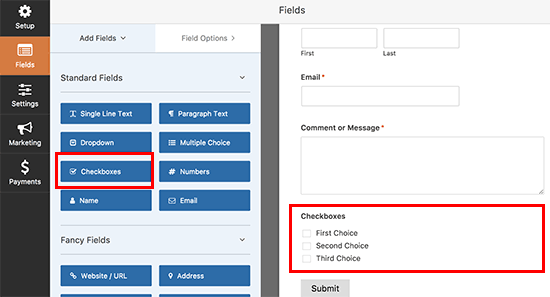
با انجام این کار، یک بخش جدید با سه چکباکس (Checkbox) جدید در فرم شما ظاهر خواهد شد. با کلیک کردن بر روی ناحیه مورد نظر، تنظیمات آن بخش باز خواهد شد. شما باید دو چکباکس را حذف کرده و بخش (Label) را با عبارتی مناسب، مانند (ثبت نام در فهرست ایمیل ما) پر کنید.
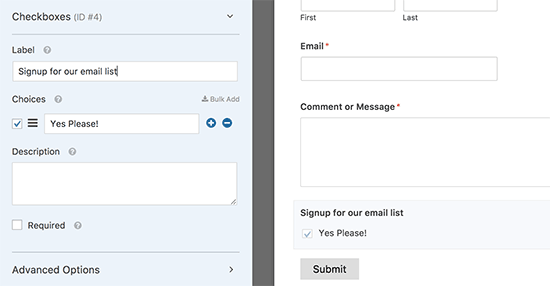
شما میتوانید تیک کادر کنار بخش (Choices) را فعال کنید. با انجام این کار، بخش ثبت ایمیل شما نیز به صورت پیشفرض به شکل تیکخورده در میآید. با انجام این مراحل، فرم شما آماده است و تنها کافی ست که عملکرد فرم را پس از پر شدن توسط یک کاربر تعیین کنیم. با کلیک کردن بر روی برگه (Marketing) در بخش ایجاد فرم میتوان این کار را انجام داد. سرویسدهنده ایمیل خود (MailChimp) را انتخاب کرده و بر روی گزینه (Add New Connection) کلیک کنید.

در این مرحله، از شما خواسته میشود که نامی را برای این اتصال تعیین کنید. در مرحله بعد، WPForms از حساب کاربری سرویس ایمیل شما استفاده خواهد کرد. در اینجا، نامی که در هنگام ادغام با سرویسدهنده ایمیل خود اضافه کردید، به نمایش در میآید. علاوه بر این، WPForms از فهرستهای ایمیل دردسترس حساب سرویسدهنده ایمیل شما را نیز استفاده خواهد کرد. شما باید فهرست ایمیلی که میخواهید کاربران به آن اضافه شوند را انتخاب کنید.

در بخش بعدی، محل قرارگیری بخشهای فرم از شما سؤال میشود. بعد از آن، باید تیک چکباکس کنار گزینه (Enable conditional logic) را مطابق شکل زیر فعال کنید.
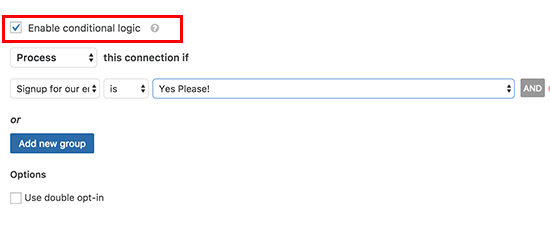
قسمت (this connection if) را روی وضعیت (Process) قرار داده و سپس نام بخش چکباکس مورد نظر و پیام کنار چکباکس را انتخاب کنید. حال، فرم تماس با ما آماده شده است. روی گزینه (Save) در نوار بالایی کلیک کرده و از بخش ایجاد فرم خارج شوید. اکنون میتوانید این فرم را به هر پست یا صفحهای در وردپرس اضافه کنید. در هنگام ویرایش یک پست، روی گزینه (Add Form) کلیک کرده و فرم تماس با ما را انتخاب کنید.
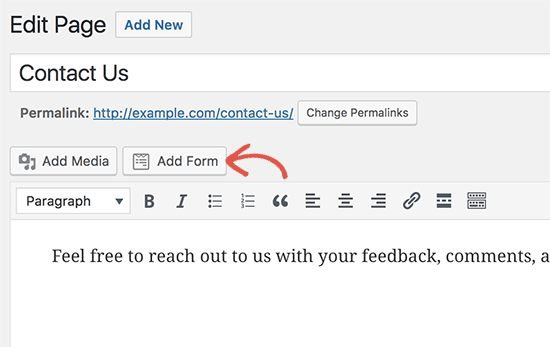
در تصویر زیر، نمونهای از پیشنمایش فرم تماس با ما به همراه گزینه ثبت ایمیل در وبسایت را مشاهده میکنید.
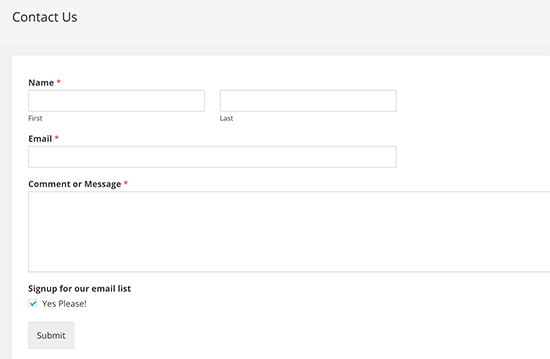
امیدواریم این مقاله برای شما مفید بوده باشد. با ارسال نظرات خود، ما را در بهبود کیفت مطالب کمک کنید.
اگر تمایل به مطالعه بیشتر در مورد این موضوعات را داشته باشید؛ شاید آموزش های زیر نیز برای شما مفید باشند:
- راهنمای جامع سئو (SEO) در وردپرس به زبان ساده
- طراحی سایت وردپرسی بدون کدنویسی
- چند زبانه کردن سایت وردپرسی با افزونه WPML
- مجموعه آموزش های راه اندازی سایت و کار با وردپرس
#